android之通知(一)
一,使用通知
通知(Notification)是Android 系统中比较有特色的一个功能,当某个应用程序希望向
用户发出一些提示信息,而该应用程序又不在前台运行时,就可以借助通知来实现。发出一
条通知后,手机最上方的状态栏中会显示一个通知的图标,下拉状态栏后可以看到通知的详
细内容。Android 的通知功能获得了大量用户的认可和喜爱,就连iOS 系统也在5.0 版本之
后加入了类似的功能。
二,通知的基本用法
了解了通知的基本概念,下面我们就来看一下通知的使用方法吧。通知的用法还是比较
灵活的,既可以在活动里创建,也可以在广播接收器里创建,当然还可以在下一章中我们即
将学习的服务里创建。相比于广播接收器和服务,在活动里创建通知的场景还是比较少的,
因为一般只有当程序进入到后台的时候我们才需要使用通知。
不过,无论是在哪里创建通知,整体的步骤都是相同的,下面我们就来学习一下创建通
知的详细步骤。首先需要一个NotificationManager 来对通知进行管理,可以调用Context 的
getSystemService()方法获取到。getSystemService()方法接收一个字符串参数用于确定获取系
统的哪个服务, 这里我们传入Context.NOTIFICATION_SERVICE 即可。因此, 获取
NotificationManager 的实例就可以写成:
NotificationManager manager = (NotificationManager)
getSystemService(Context.NOTIFICATION_SERVICE);
接下来需要创建一个Notification 对象,这个对象用于存储通知所需的各种信息,我们
可以使用它的有参构造函数来进行创建。Notification 的有参构造函数接收三个参数,第一个
参数用于指定通知的图标,比如项目的res/drawable 目录下有一张icon.png 图片,那么这里
就可以传入R.drawable.icon。第二个参数用于指定通知的ticker 内容,当通知刚被创建的时
候,它会在系统的状态栏一闪而过,属于一种瞬时的提示信息。第三个参数用于指定通知被
创建的时间,以毫秒为单位,当下拉系统状态栏时,这里指定的时间会显示在相应的通知上。
因此,创建一个Notification 对象就可以写成:
Notification notification = new Notification(R.drawable.icon, "This is ticker text",
System.currentTimeMillis());
创建好了Notification 对象后,我们还需要对通知的布局进行设定,这里只需要调用
Notification 的setLatestEventInfo()方法就可以给通知设置一个标准的布局。这个方法接收四
个参数,第一个参数是Context,这个没什么好解释的。第二个参数用于指定通知的标题内
容,下拉系统状态栏就可以看到这部分内容。第三个参数用于指定通知的正文内容,同样下
拉系统状态栏就可以看到这部分内容。第四个参数我们暂时还用不到,可以先传入null。因
此,对通知的布局进行设定就可以写成:
notification.setLatestEventInfo(context, "This is content title", "This is
content text", null);
以上工作都完成之后,只需要调用NotificationManager 的notify()方法就可以让通知显示
出来了。notify()方法接收两个参数,第一个参数是id,要保证为每个通知所指定的id 都是
不同的。第二个参数则是Notification 对象,这里直接将我们刚刚创建好的Notification 对象
传入即可。因此,显示一个通知就可以写成:
manager.notify(1, notification);
到这里就已经把创建通知的每一个步骤都分析完了。
三,具体事例
新建一个NotificationTest 项目,并修改activity_main.xml 中的代码,如下所示:
<LinearLayout xmlns:android="http://schemas.android.com/apk/res/android"
xmlns:tools="http://schemas.android.com/tools"
android:layout_width="match_parent"
android:layout_height="match_parent"
android:orientation="vertical" >
<Button
android:id="@+id/send_notice"
android:layout_width="match_parent"
android:layout_height="wrap_content"
android:text="Send notice"
/>
</LinearLayout>
布局文件非常简单,里面只有一个Send notice 按钮,用于发出一条通知。接下来修改
MainActivity 中的代码,如下所示:
public class MainActivity extends Activity implements OnClickListener {
private Button sendNotice;
@Override
protected void onCreate(Bundle savedInstanceState) {
super.onCreate(savedInstanceState);
setContentView(R.layout.activity_main);
sendNotice = (Button) findViewById(R.id.send_notice);
sendNotice.setOnClickListener(this);
}
@Override
public void onClick(View v) {
switch (v.getId()) {
case R.id.send_notice:
NotificationManager manager = (NotificationManager)
getSystemService(NOTIFICATION_SERVICE);
Notification notification = new Notification(R.drawable.
ic_launcher, "This is ticker text", System.currentTimeMillis());
notification.setLatestEventInfo(this, "This is content title",
"This is content text", null);
manager.notify(1, notification);
break;
default:
break;
}
}
}
可以看到,我们在Send notice 按钮的点击事件里面完成了通知的创建工作,创建的过程
正如前面所描述的一样。现在就可以来运行一下程序了,点击Send notice 按钮,就会看到有
一条通知在系统状态栏显示出来,如图所示。

下拉系统状态栏可以看到该通知的详细信息,如图所示。
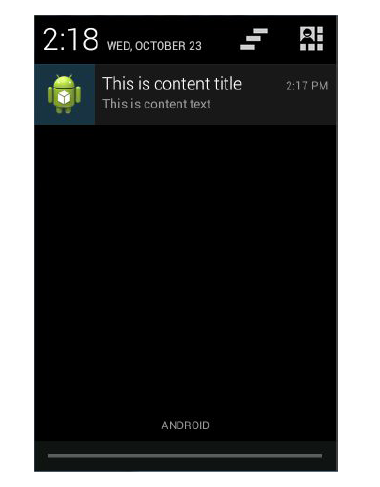
如果你使用过Android 手机,此时应该会下意识地认为这条通知是可以点击的。但是当
你去点击它的时候,你会发现没有任何效果。不对啊,好像每条通知点击之后都应该会有反
应的呀?其实要想实现通知的点击效果,我们还需要在代码中进行相应的设置,这就涉及到
了一个新的概念,PendingIntent。
PendingIntent 从名字上看起来就和Intent 有些类似,它们之间也确实存在着不少共同点。
比如它们都可以去指明某一个“意图”,都可以用于启动活动、启动服务以及发送广播等。
不同的是,Intent 更加倾向于去立即执行某个动作,而PendingIntent 更加倾向于在某个合适
的时机去执行某个动作。所以,也可以把PendingIntent 简单地理解为延迟执行的Intent。
PendingIntent 的用法同样很简单,它主要提供了几个静态方法用于获取PendingIntent 的
实例,可以根据需求来选择是使用getActivity()方法、getBroadcast()方法、还是getService()
方法。这几个方法所接收的参数都是相同的,第一个参数依旧是Context,不用多做解释。
第二个参数一般用不到,通常都是传入0 即可。第三个参数是一个Intent 对象,我们可以通
过这个对象构建出PendingIntent 的“意图”。第四个参数用于确定PendingIntent 的行为,有
FLAG_ONE_SHOT、FLAG_NO_CREATE、FLAG_CANCEL_CURRENT 和FLAG_UPDATE_
CURRENT 这四种值可选,每种值的含义你可以查看文档,我就不一一进行解释了。
对PendingIntent 有了一定的了解后, 我们再回过头来看一下Notification 的
setLatestEventInfo()方法。刚才我们将setLatestEventInfo()方法的第四个参数忽略掉了,直接
传入了null,现在仔细观察一下,发现第四个参数正是一个PendingIntent 对象。因此,这里
就可以通过PendingIntent 构建出一个延迟执行的“意图”,当用户点击这条通知时就会执行
相应的逻辑。
现在我们来优化一下NotificationTest 项目,给刚才的通知加上点击功能,让用户点击它
的时候可以启动另一个活动。
首先需要准备好另一个活动,这里新建布局文件notification_layout.xml,代码如下所示:
<RelativeLayout xmlns:android="http://schemas.android.com/apk/res/android"
android:layout_width="match_parent"
android:layout_height="match_parent" >
<TextView
android:layout_width="wrap_content"
android:layout_height="wrap_content"
android:layout_centerInParent="true"
android:textSize="24sp"
android:text="This is notification layout"
/>
</RelativeLayout>
布局文件的内容非常简单,只有一个居中显示的TextView,用于展示一段文本信息。然
后新建NotificationActivity 继承自Activity,在这里加载刚才定义的布局文件,代码如下所示:
public class NotificationActivity extends Activity {
@Override
protected void onCreate(Bundle savedInstanceState) {
super.onCreate(savedInstanceState);
setContentView(R.layout.notification_layout);
}
}
接着修改AndroidManifest.xml 中的代码,在里面加入NotificationActivity 的注册声明,
如下所示:
<manifest xmlns:android="http://schemas.android.com/apk/res/android"
package="com.example.notificationtest"
android:versionCode="1"
android:versionName="1.0" >
……
<application
android:allowBackup="true"
android:icon="@drawable/ic_launcher"
android:label="@string/app_name"
android:theme="@style/AppTheme" >
……
<activity android:name=".NotificationActivity" >
</activity>
</application>
</manifest>
这样就把NotificationActivity 这个活动准备好了,下面我们修改MainActivity 中的代码,
给通知加入点击功能,如下所示:
public class MainActivity extends Activity implements OnClickListener {
……
@Override
public void onClick(View v) {
switch (v.getId()) {
case R.id.send_notice:
NotificationManager manager = (NotificationManager)
getSystemService(NOTIFICATION_SERVICE);
Notification notification = new Notification(R.drawable.
ic_launcher, "This is ticker text", System.currentTimeMillis());
Intent intent = new Intent(this, NotificationActivity.class);
PendingIntent pi = PendingIntent.getActivity(this, 0, intent,
PendingIntent.FLAG_CANCEL_CURRENT);
notification.setLatestEventInfo(this, "This is content title",
"This is content text", pi);
manager.notify(1, notification);
break;
default:
break;
}
}
}
可以看到,这里先是使用Intent 表达出我们想要启动NotificationActivity 的“意图”,然
后将构建好的Intent 对象传入到PendingIntent 的getActivity()方法里,以得到PendingIntent
的实例,接着把它作为第四个参数传入到Notification 的setLatestEventInfo()方法中。
现在重新运行一下程序,并点击Send notice 按钮,依旧会发出一条通知。然后下拉系统
状态栏,点击一下该通知,就会看到NotificationActivity 这个活动的界面了,如图所示。
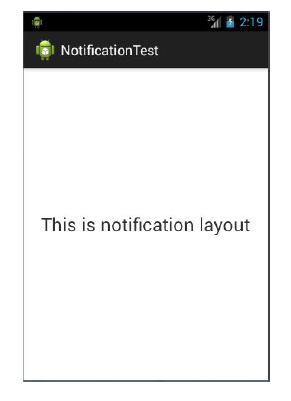
咦?怎么系统状态上的通知图标还没有消失呢?是这样的,如果我们没有在代码中对该
通知进行取消,它就会一直显示在系统的状态栏上显示。解决的方法也很简单,调用
NotificationManager 的cancel()方法就可以取消通知了。修改NotificationActivity 中的代码,
如下所示:
public class NotificationActivity extends Activity {
@Override
protected void onCreate(Bundle savedInstanceState) {
super.onCreate(savedInstanceState);
setContentView(R.layout.notification_layout);
NotificationManager manager = (NotificationManager)
getSystemService(NOTIFICATION_SERVICE);
manager.cancel(1);
}
}
可以看到,这里我们在cancel()方法中传入了1,这个1 是什么意思呢?还记得在创建通
知的时候给每条通知指定的id 吗?当时我们给这条通知设置的id 就是1。因此,如果你想
要取消哪一条通知,就在cancel()方法中传入该通知的id 就行了。
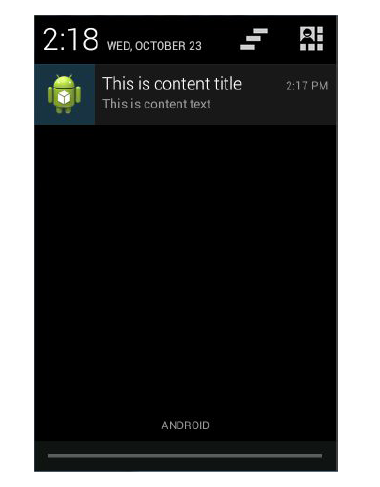
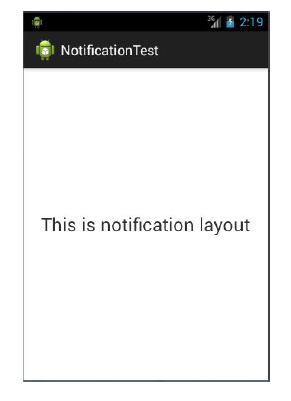

























 1774
1774

 被折叠的 条评论
为什么被折叠?
被折叠的 条评论
为什么被折叠?








